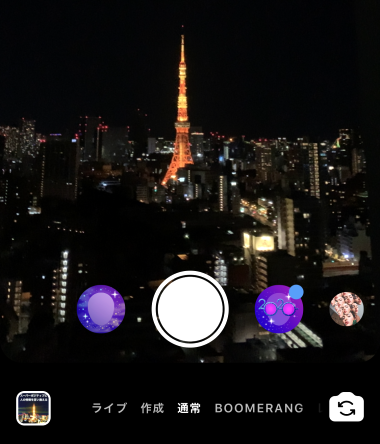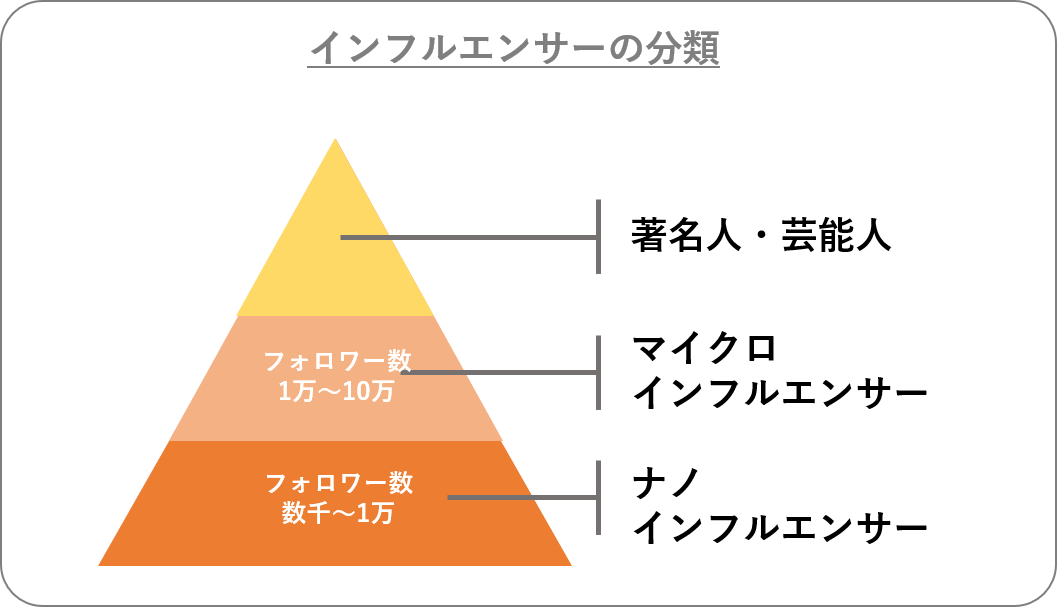本記事を読んで学べること
・インスタアプリで複数アカウントの作り方
・アカウントの追加方法
・アカウントの変更(切り替え)方法
・アカウントの削除(ログアウト)方法
インスタの複数アカウントとは
あなたは、インスタグラムのアカウントを複数作れることを知っていましたか?
LINEやFacebookのように1個しかアカウントを作れないと思う人が多いのではないでしょうか。
インスタアカウントは、メールアドレスがあれば何個でも作れますが、インスタアプリでは5個までアカウントを追加することが出来ます。
複数アカウントは、例えば、以下のような使い分けが出来ると思います。
・個人用アカウント
・友達や家族用アカウント
・趣味用アカウント
・動物用アカウント
・ビジネス用アカウント
今回は、iPhoneのインスタアプリで解説していきます。(Androidでも画面が違うだけで追加方法など内容は同じ)
インスタアカウントの追加方法
インスタグラムのトップ画面右下「自分アイコン」をタップします。
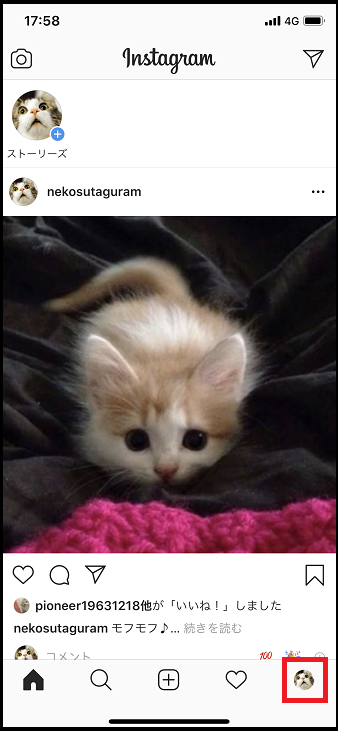
プロフィール画面右上「Ξ」をタップします。
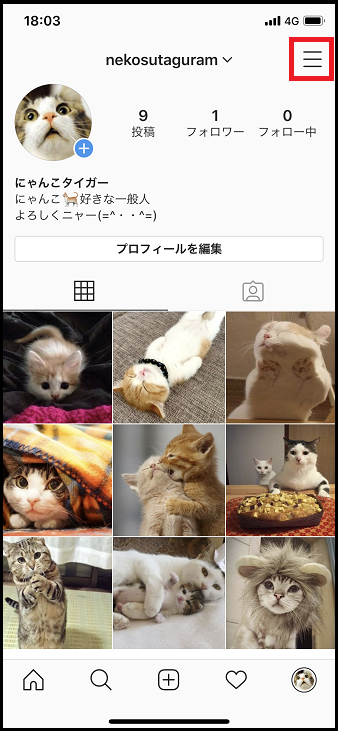
「設定」をタップします。
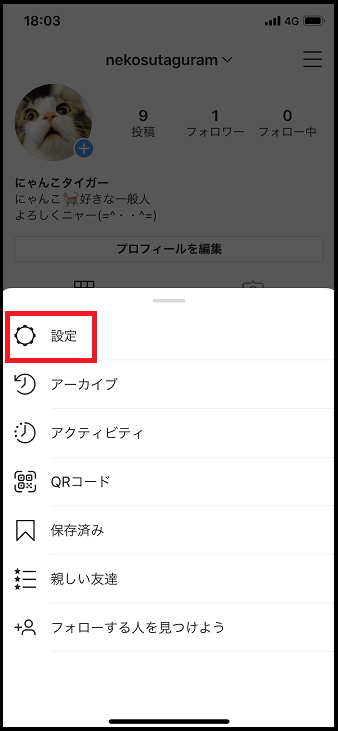
「アカウントを追加」をタップします。
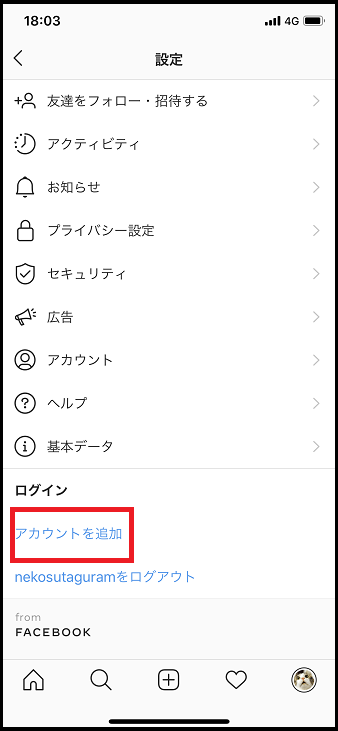
「新しいアカウントを作成」をタップします。
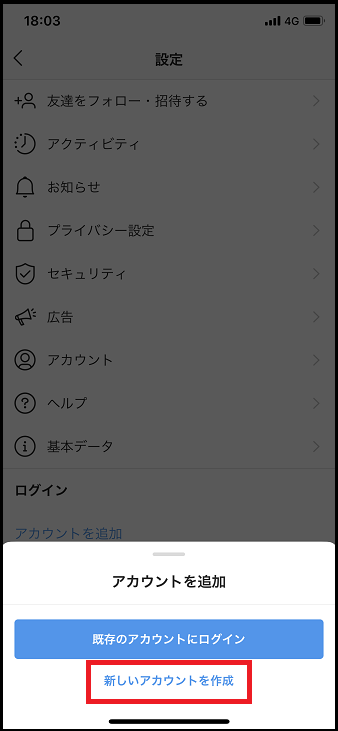
ユーザーネームを入力し「次へ」をタップします。
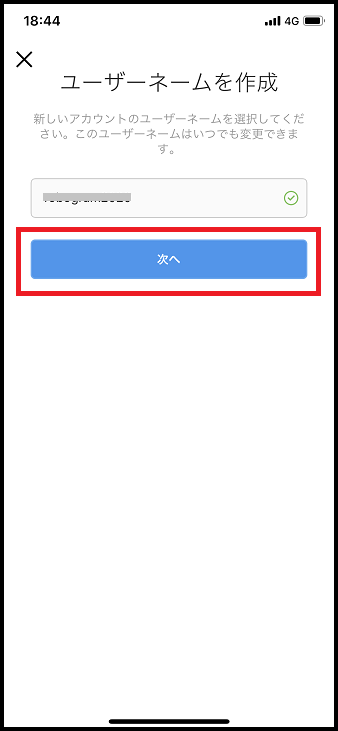
「メールアドレスまたは電話番号で登録」をタップします。
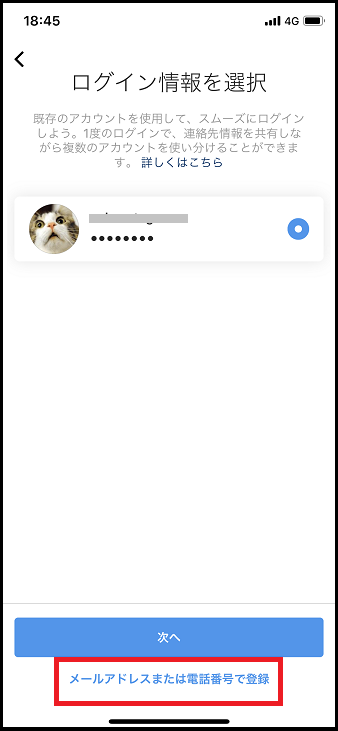
メールアドレスを入力し「次へ」をタップします。
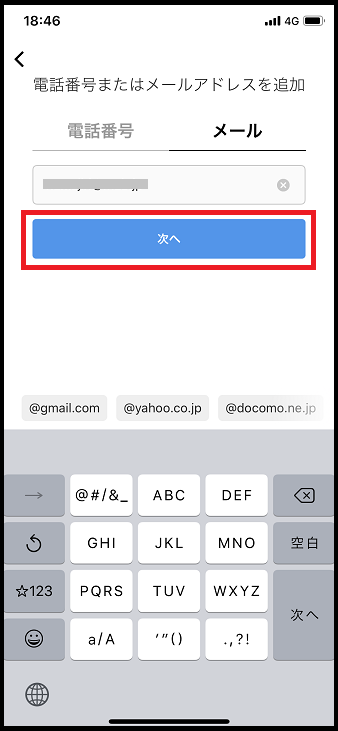
パスワードを入力し「次へ」をタップします。

誕生日を入力し「次へ」をタップします。
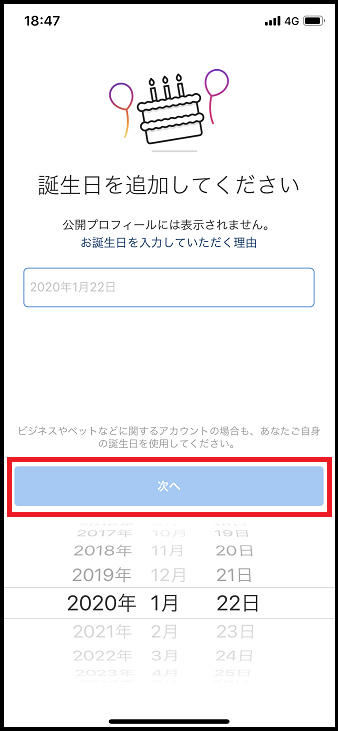
「登録を完了」をタップします。
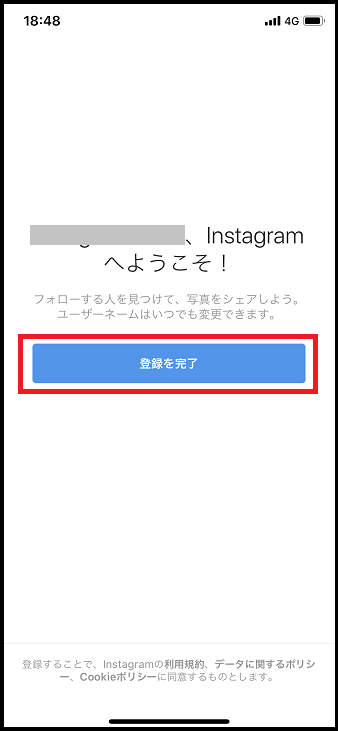
3回「スキップ」をタップします。(後でも設定可)
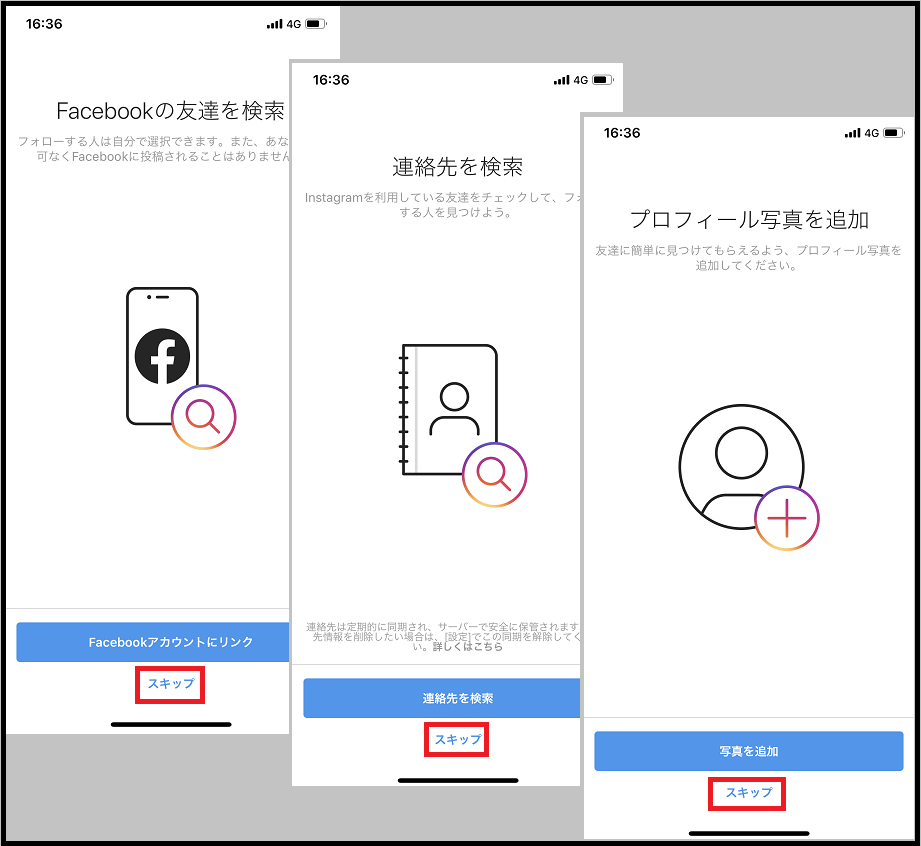
「保存」をタップします。
※次回のログイン時にID、パスワードを入力省略できる(「スキップ」しても後で設定可)
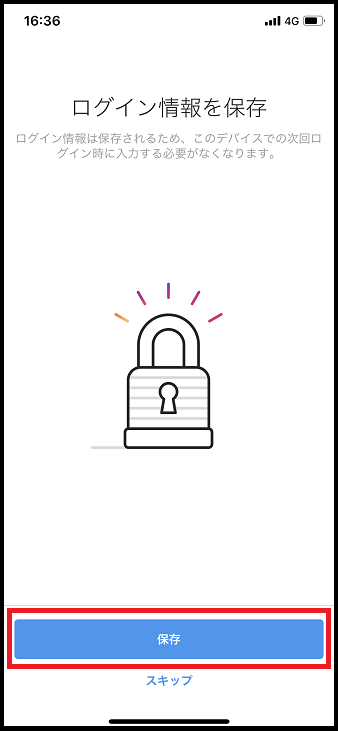
「次へ」「キャンセル」をタップし完了。
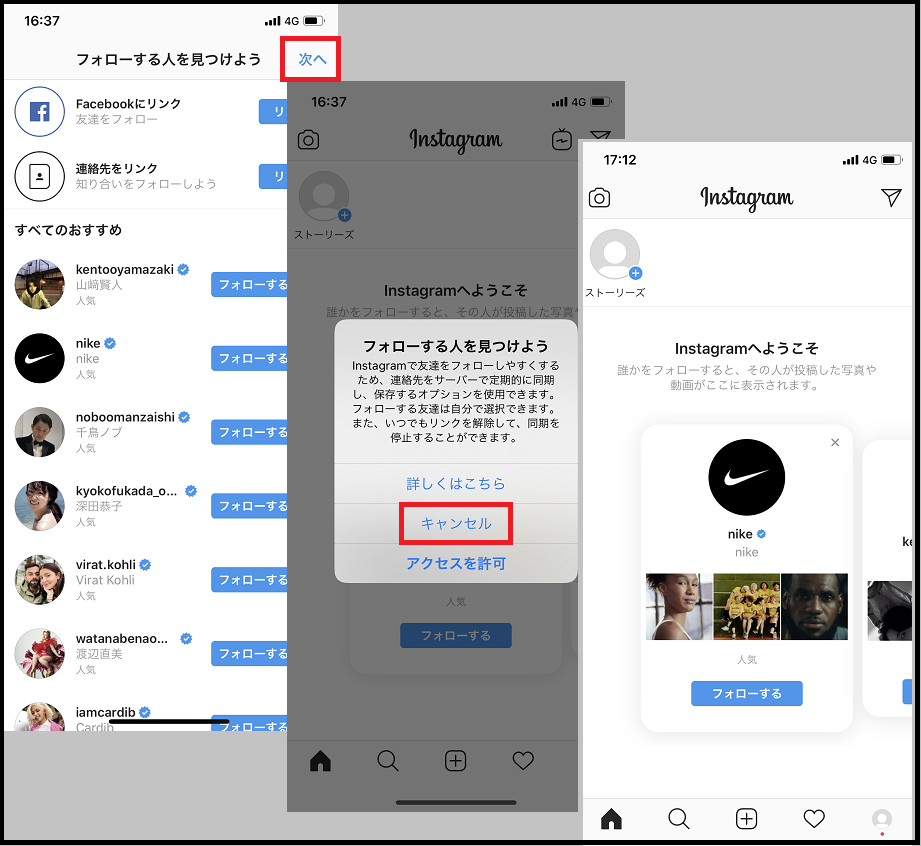
登録エラーでアカウントを作れない場合
ネット接続が不安定だったり、アプリの不具合等で登録エラーになりアカウントを作れない場合があります。
以下の方法で解消される場合があります。
・アプリを再起動
・スマホを再起動
・アプリを最新にアップデート
・アプリを削除(アンインストール)して再インストール
アカウントの変更(切り替え)方法
プロフィール画面上部「ユーザーネーム」をタップし、アカウント選択画面で切り替え変更します。
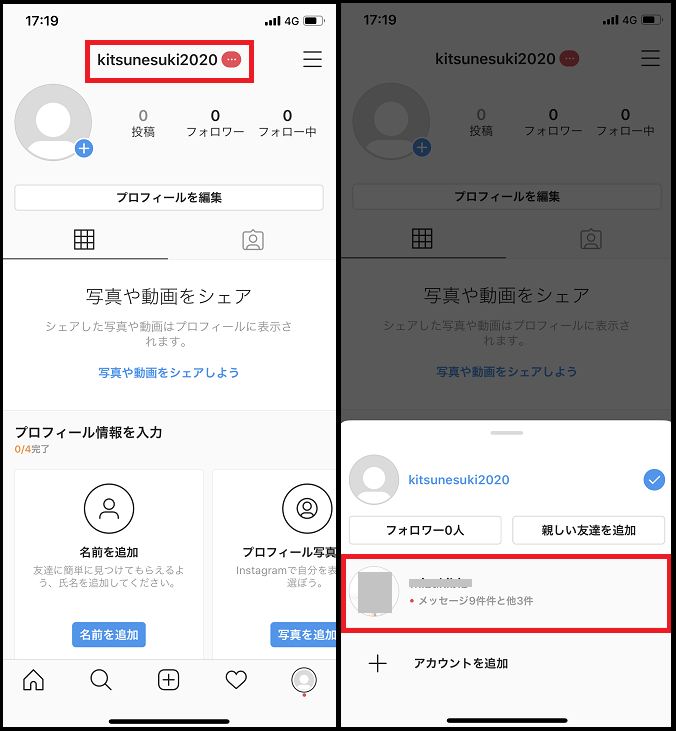
アカウントの削除
5個アカウントを追加している場合は、アカウントを削除する必要があります。
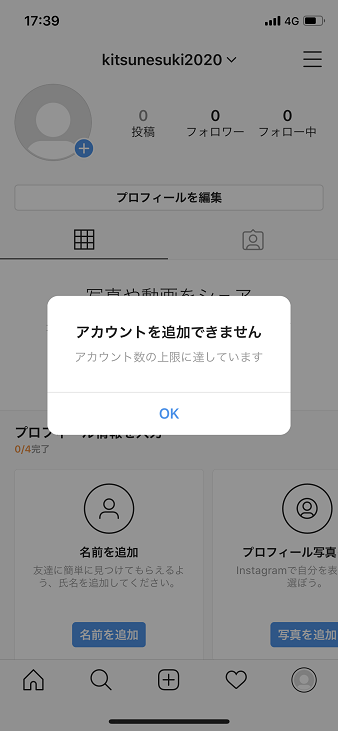
削除(ログアウト)方法
削除したいアカウントへ変更し、画面右上「Ξ」をタップします。
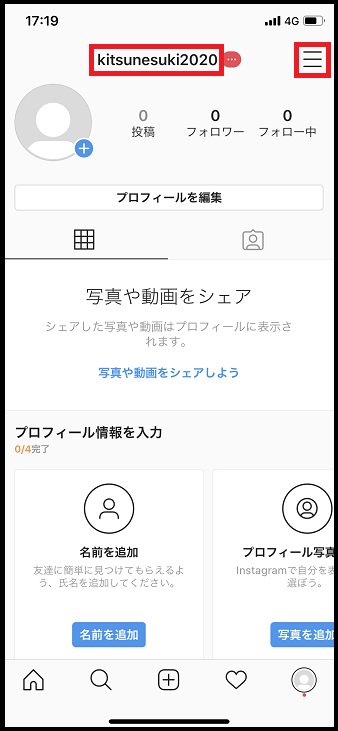
「ログアウト」をタップします。
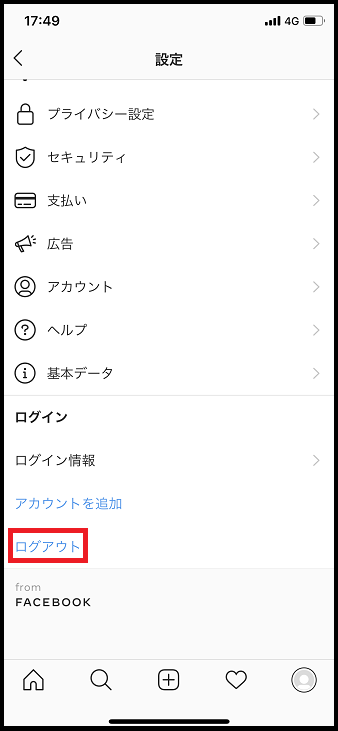
2回「ログアウト」をタップし、別アカウントへ切り替わります。
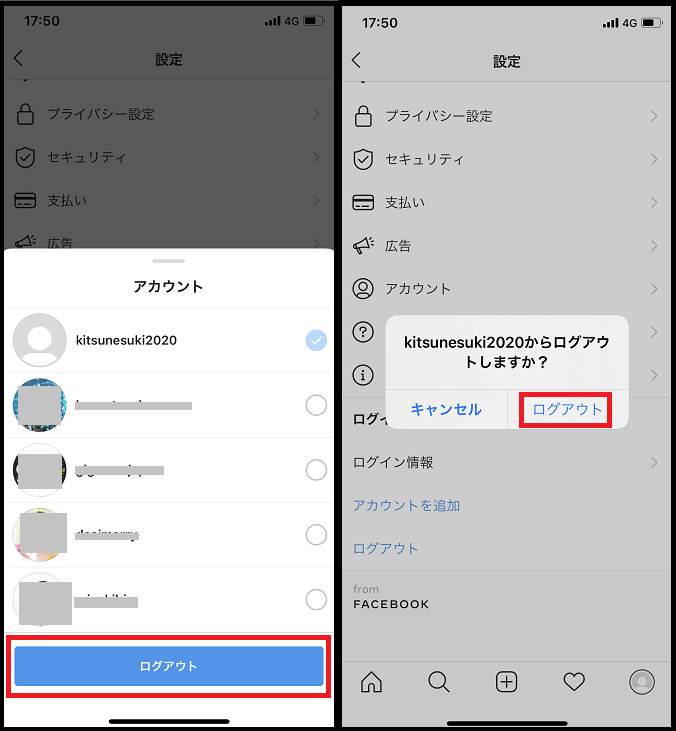
まとめ
いかがでしたでしょうか。
複数のインスタアカウントを作成して運用することで、趣味や動物、ビジネス等のアカウントを作り、各ジャンルやカテゴリにあった投稿をすることで、専門性が高いアカウントとなります。
インスタグラムアプリは5つのアカウントまで1つのスマホで出来るので、有効に活用していきましょう。